Configurare la cronologia dei file di Windows 8 per recuperare i file eliminati
Windows 8 include diverse nuove funzionalità checonsentirti di recuperare i tuoi dati e l'intero sistema. Uno di questi è Cronologia file, che consente di ripristinare file eliminati o modificati. Qui ti mostrerò come attivare la cronologia dei file, configurarla e ripristinare i file che vengono eliminati accidentalmente.
Attiva e configura la cronologia dei file di Windows 8
La cronologia dei file è disattivata per impostazione predefinita in Windows 8 e dovrai abilitarla. Prima di accenderlo, è necessario disporre di un'unità interna o esterna collegata al PC.
Consulta la nostra guida su come attivare la cronologia dei file.

Oppure, se si dispone di un Windows Home Server o di un NAS, consultare la nostra guida su come ripristinare la cronologia dei file in un percorso di rete.
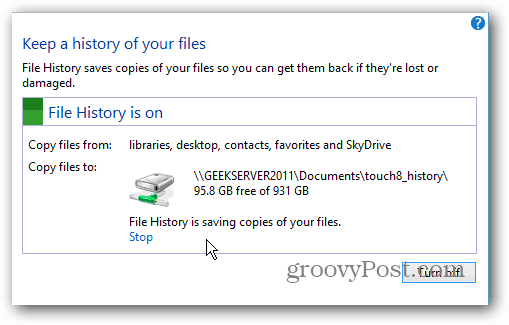
Configura cronologia file
Dopo aver attivato la Cronologia file, ci sono alcune opzioni da configurare in Impostazioni avanzate.
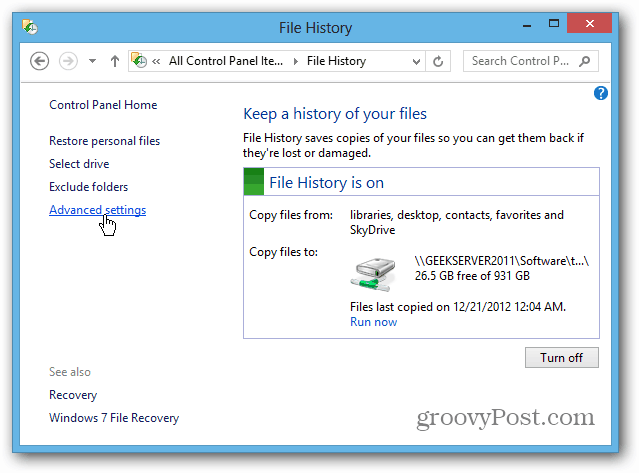
Qui puoi impostare la frequenza con cui salvare copie dei file. È impostato per eseguire il backup ogni ora, ma potresti desiderare backup più o meno frequenti.
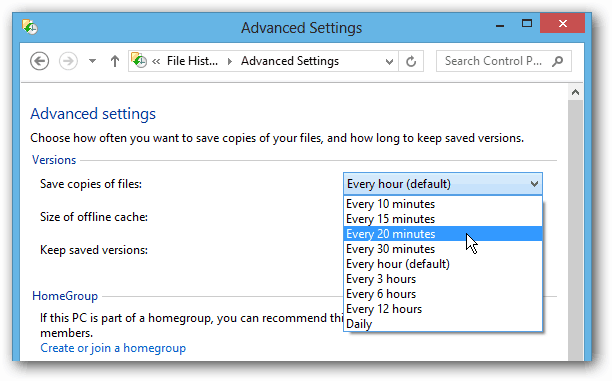
Per impostazione predefinita, Cronologia file esegue il backup di tuttoLibrerie, Preferiti, Contatti, SkyDrive (se installato) e tutti gli elementi sul desktop. Ci sono molte cartelle nelle biblioteche come La mia musica, I miei video e Le mie immagini. Il numero di file in quelle cartelle può sommarsi rapidamente, rendendo il backup della cronologia dei file piuttosto grande.
Hai la possibilità di escludere cartelle eLibrerie da Cronologia file se si desidera ridimensionarlo un po '. Fai clic sul pulsante Aggiungi e cerca le cartelle che non desideri salvare. Ciò ti dà la possibilità di risparmiare spazio salvando solo copie dei tuoi documenti più importanti. Qui escludo le mie librerie di musica e video.
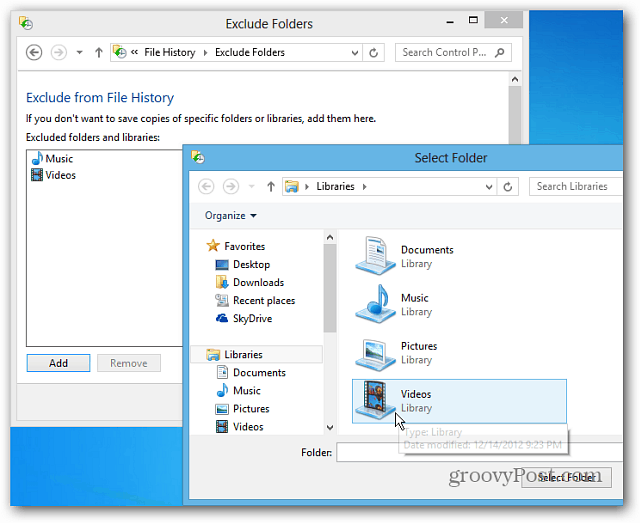
Recupera i file dalla cronologia dei file
Dopo aver configurato Cronologia file, funzionain background e praticamente te ne dimenticherai finché non sarà necessario. Se elimini o modifichi accidentalmente un documento e ne hai bisogno di nuovo, questa funzione è un vero toccasana.
Puoi avviarlo dalla schermata Start utilizzando la scorciatoia da tastiera WinKey + W per visualizzare la ricerca nelle impostazioni - genere: cronologia dei file quindi fare clic sulla sua icona sotto i risultati.
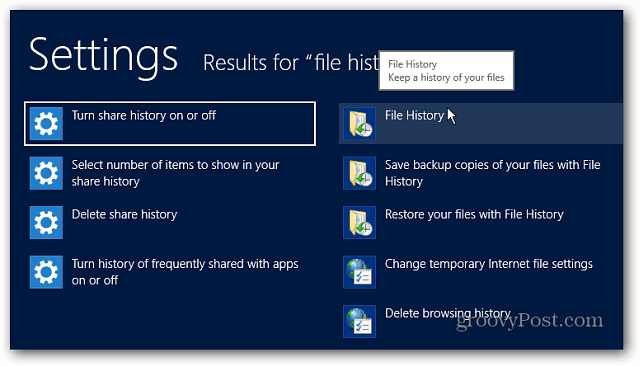
Puoi anche accedervi facendo clic sul pulsante Cronologia file sulla barra multifunzione di Windows Explorer. È più semplice passare alla posizione del file che ti serve e avviarlo.
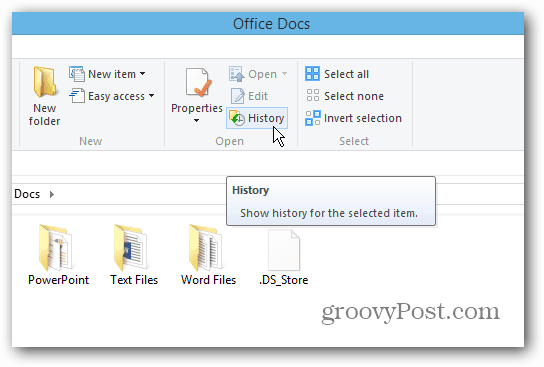
Ora puoi recuperare il file che ti serve. Apparirà il backup più recente dei file, ma puoi tornare indietro nel tempo a date precedenti. Ciò ti consente di recuperare i file che sono stati modificati in una certa data.
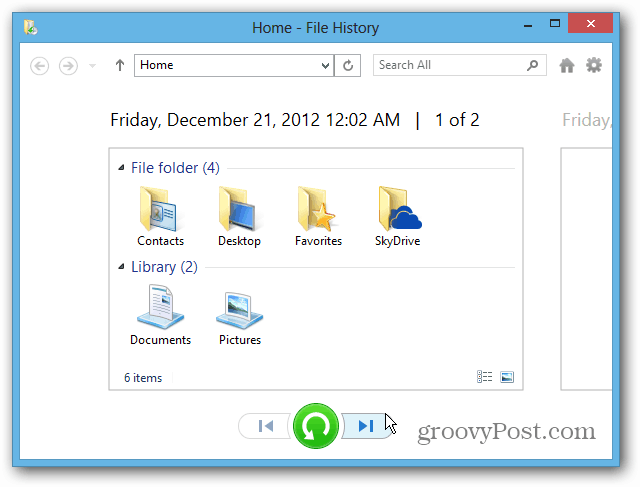
Per recuperare un file, fare clic con il tasto destro e selezionareRipristina o tieni premuto Ctrl ed evidenzia ogni file di cui hai bisogno e fai clic sul pulsante verde di ripristino. Se desideri inserire un file in un'altra directory, seleziona Ripristina in.
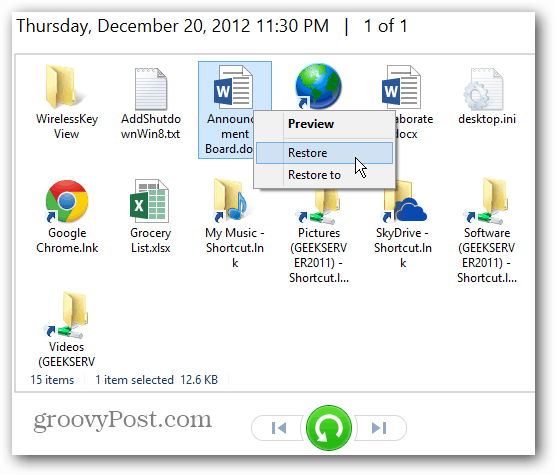
Puoi anche recuperare tutti i file in una directory se ne hai bisogno. Non selezionare alcun file e fai semplicemente clic sul pulsante verde di ripristino.
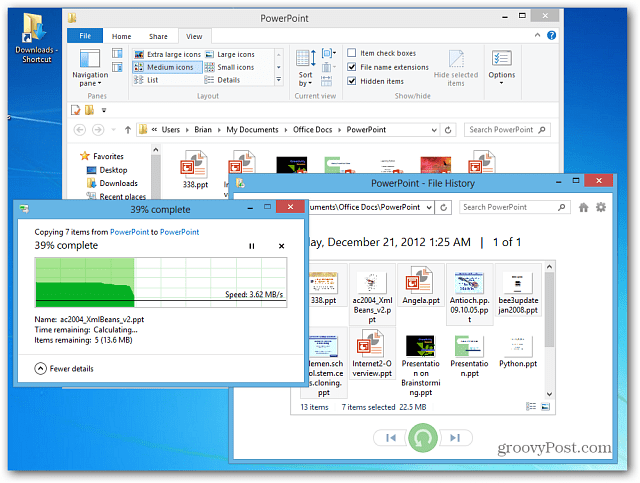
Un'altra caratteristica interessante di Cronologia file è la possibilità di visualizzare in anteprima i documenti nella finestra di ripristino. In questo modo è più facile trovare esattamente ciò che stai cercando.
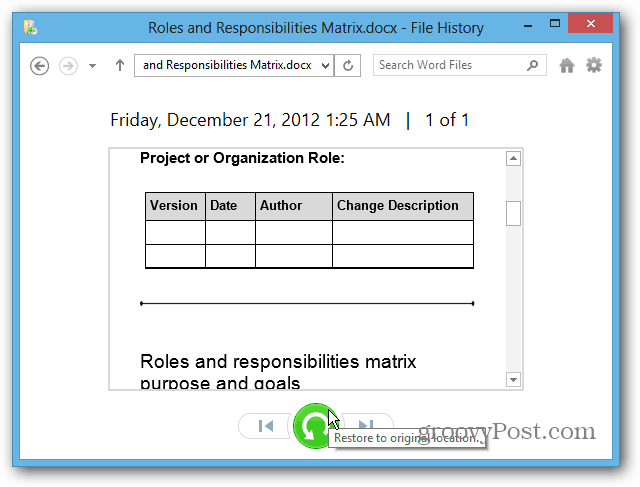
Questa è solo una delle fantastiche funzionalità di Windows 8 che ti consente di salvare e recuperare i tuoi dati. Per ulteriori informazioni, controlla alcune di queste altre funzionalità:
- Spazi di archiviazione
- Ripristino PC
- Aggiornamento PC
- Crea un'immagine di sistema










lascia un commento